win7系统的稳定性和兼容性比较好,很多游戏或者程序都能在上面运行良好,因此还有很多网友选择下载安装win7原版使用。那么如何下载安装win7原版系统呢?下面小编就给大家演示一个简单易操作的win7原版下载安装教程。
win7原版系统下载安装教程:
1、在电脑上下载安装小白一键重装系统工具并打开,选择需要安装的win7原版系统,点击安装此系统。(注意在安装前备份好重要资料,关掉电脑上的杀毒软件避免被拦截)

2、软件开始自动下载系统镜像文件资料等。
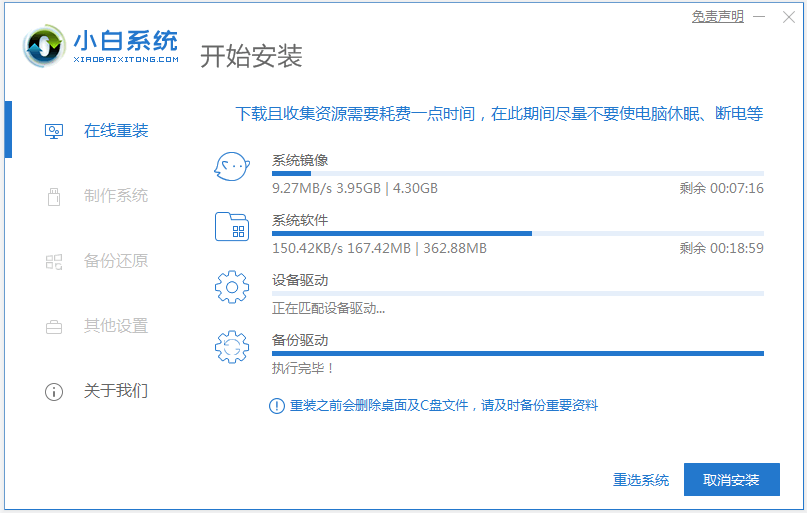
3、部署完成后,选择重启电脑。
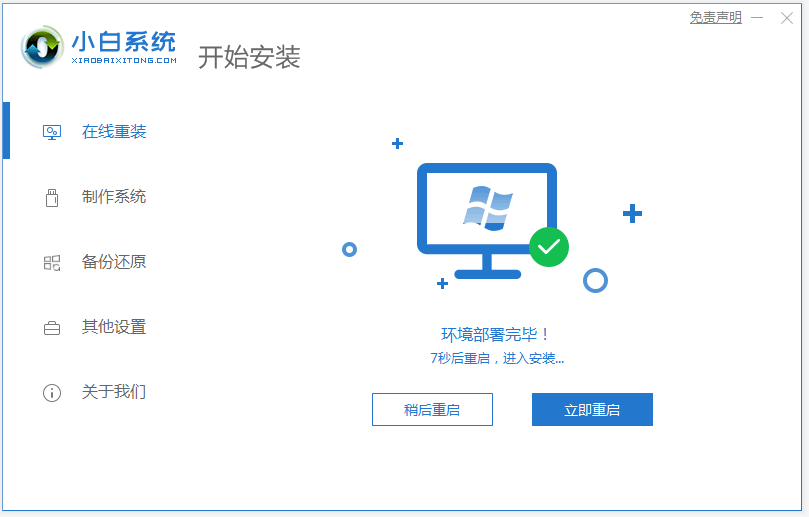
4、电脑重启后进入了开机选项界面,选择xiaobai-pe系统进入。
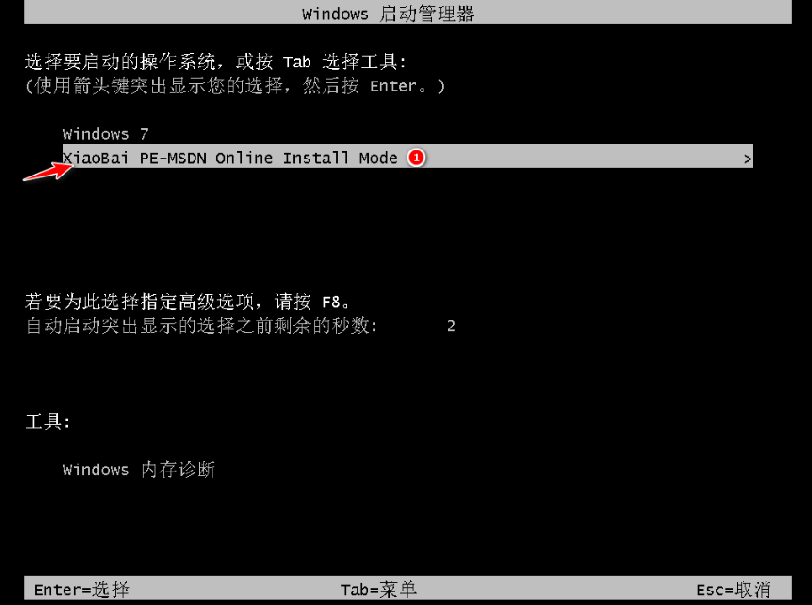
5、进入pe系统后,小白装机工具会自动开始安装win7系统。
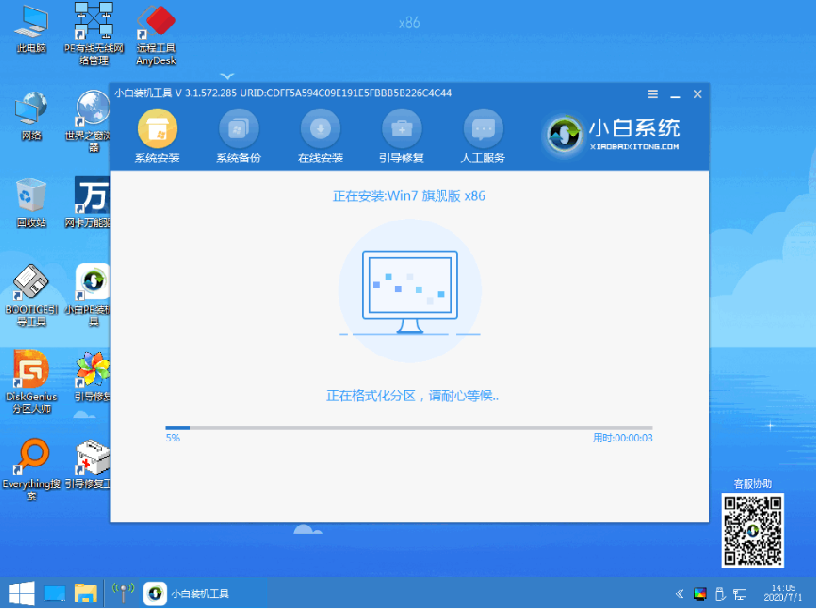
6、安装完成后,点击立即重启。

7、期间可能会多次自动重启电脑,自动进入系统win7界面即表示安装成功。

以上便是借助小白一键重装系统工具快速安装win7原版系统的方法,有需要的小伙伴可以参照教程进行下载安装使用。
- Win7 64位纯净版
- 新萝卜家园GhostWin7 SP1 X86电脑城纯净版2014.08
- 雨林木风ghost win7 SP1纯净版(64位)2014.03
- Win7 32位纯净版
- 雨林木 Ghost Win7 SP1 X64旗舰版(64位) 2014.05
- 拾零技术GhostWin7 SP1 X86旗舰纯净版(32位)2014.05
- 纯净版XP系统
- 电脑公司 GHOST XP SP3 纯净版 2014.05
- 雨林木风GHOST XP SP3 纯净版 YN2014.05
------分隔线------
- 上一篇:win7纯净版下载安装的教程
- 下一篇:在线一键重装win7系统的教程








